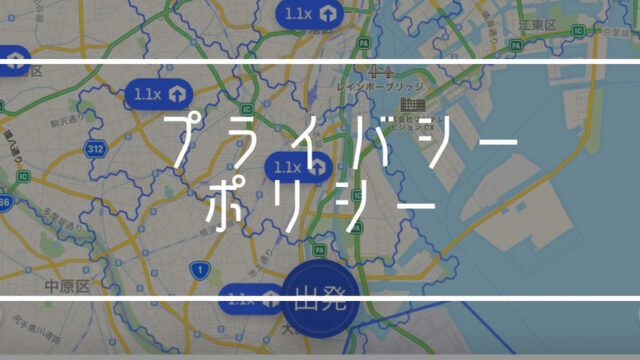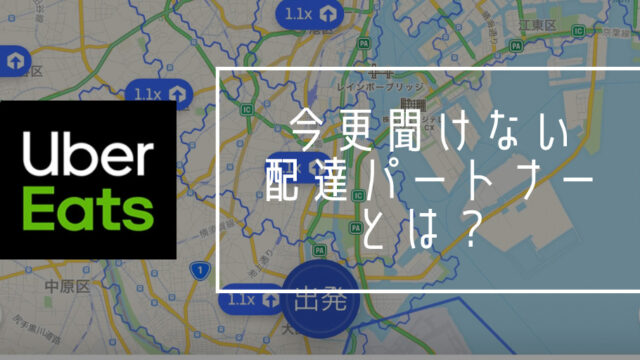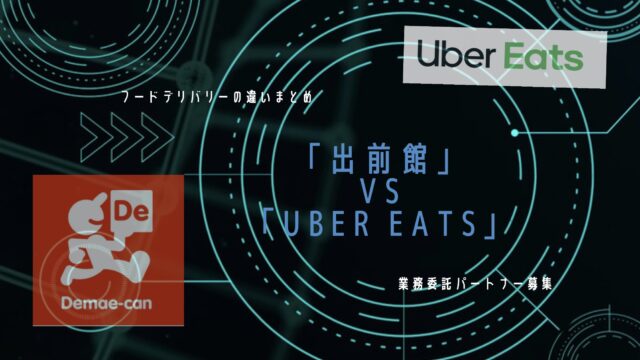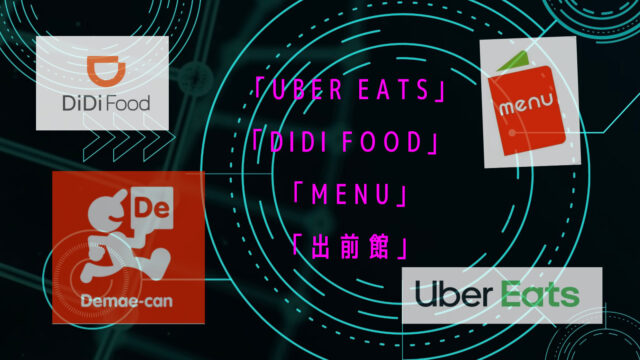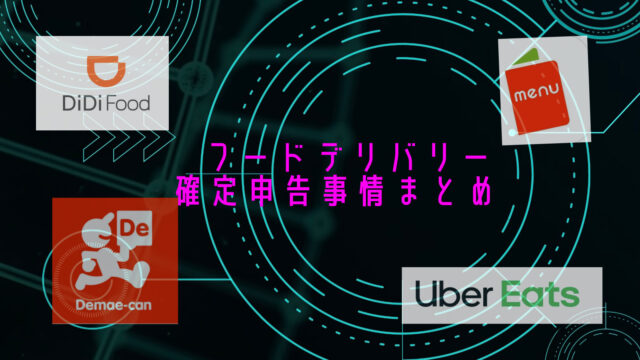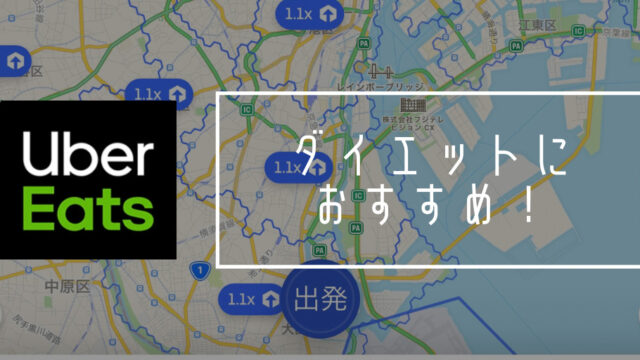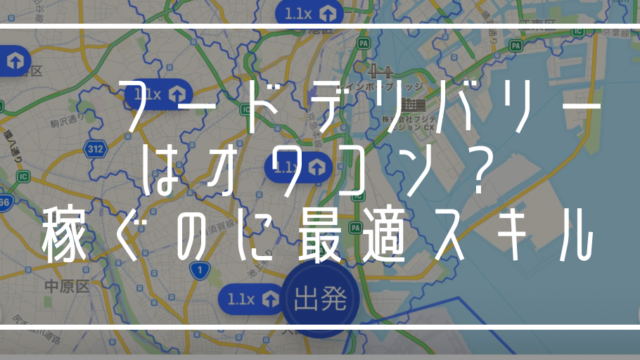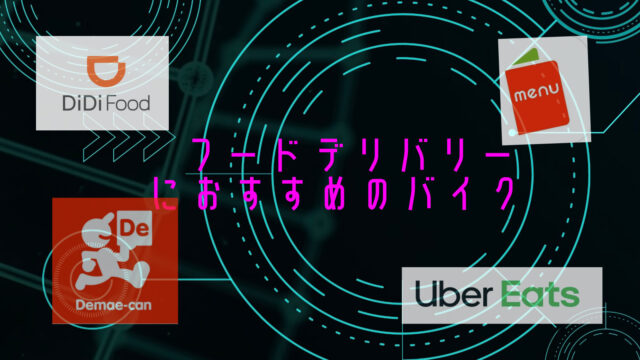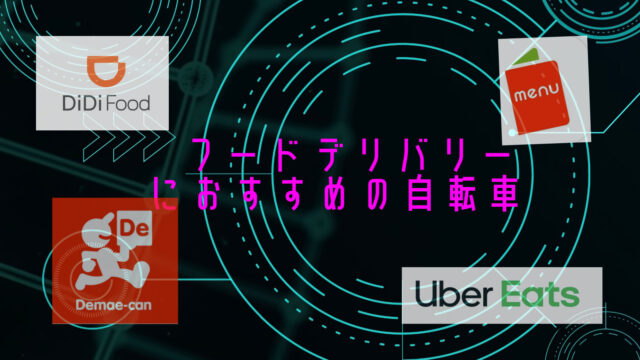レビューGeoyeao EVP-301 モバイルディスプレイ(モニタ)15,6インチでデュアルスクリーン化

こんな疑問や悩みをお持ちではないでしょうか。
本業や副業で効率化を求めている方で、デュアルディスプレイを検討している方で気になるのがモバイルモニタの利用感。
気になっているものの周りで導入している人も居ないため、実際に利用した感想が気になる方も多いのではないでしょうか。
そこで当記事ではWEBライターの私が、実際にモバイルディスプレイを導入し作業を行ってみた感想を解説。
作業環境でデュアルディスプレイ導入を検討している方や、モバイルモニタの利用感を知りたい画面越しのアナタに最適な内容となっています。
そもそも「モバイルディスプレイ」とは?
利用感を紹介していく前提として「モバイルディスプレイ」の詳細はご存知でしょうか。
モバイルディスプレイとは、従来のPCモニタとは異なり持ち運びにも最適化された液晶ディスプレイです。
タブレットのように直接触って操作することはできないものの、各デバイスに接続することで画面を同期することが可能。
わざわざ表示したウィンドウを開いたり閉じたりする必要がなく、リサーチ効率を底上げすることができます。
折りたたみ式のコンパクトディスプレイ



モバイルモニタ最大の魅力は、従来のようなテレビに近い形状のモニタとは異なりタブレット感覚で持ち運びが可能な点です。
そのため家庭だけではなく、カフェやコワーキングスペースを利用する機会の多い方にも最適なアイテムとなっています。
大きさはノートパソコンと同じくらいの製品が多いため、デスクトップPCを利用していない方には最適な製品でしょう。
パソコンだけではなく、ゲームやスマホとも接続可能
モバイルモニタはパソコンだけではなく、Nintendo SwitchなどのゲームやiPhoneなどのスマホと接続することができます。
そのため仕事用だけではなく、趣味の時間を更に快適に過ごすアイテムとして活用することもできます。
ただしiPhoneなどに接続を行う場合には、付属のコネクタのみで画面を表示することができません。
使用デバイスに応じたコネクトが別途必要になるかの生があるため、購入前には十分注意しましょう。
MacBook Airで使用する注意点
モバイルモニタの良い点を紹介していきましたが、気になってしまうのが良い面だけではなく使用上での注意点ではないでしょうか。
そこでMacBook Airにモバイルディスプレイを導入して気になった部分や注意点についても、正直な感想や詳細を解説していきます。
ThunderboltとHDMI変換用アダプタが必要




私の場合は2016年式「MacBook Air」のサブモニターとして導入しました。
結論から言うと私の使用していたMacBook Airでは、「ThunderboltとHDMI変換用アダプタ」が必要でした。
Thunderbolt端子とは、私と同じMacBook Airを使っている方であればご存知の「右側上にある、よくわからない穴」に突っ込む端子です。
MacBook Airと端子を接続したら、内容物のHDMI用のケーブルをモニタに接続して作業自体は完了です。
そのためパソコン側のUSBを利用して、モバイルディスプレイ側に表示することができない点に注意しましょう。
バッテリー内蔵ではないので電源が必要


残念ながらモバイルディスプレイは、タブレットのようにバッテリーが内蔵されているわけではありません。
そのため電源がなければ利用できず、電源から切り離されると画面の表示を行うことができなくなります。
ただしUSB端子で電源を確保できるので、モバイルバッテリーなどを利用することで外出先で利用することが可能。
家庭だけではなく外出先でもフルに利用する予定がある方は、大容量のモバイルバッテリーの同時購入をオススメします。
導入したキッカケ


導入したキッカケは完全に私情となりますが、Webライターを主体収入とするべく在宅での仕事がメインになりました。
そこで導入までの抱いていた悩みや、導入までの経緯や一連の流れを紹介していきます。
iPad miniでは限界を感じていた


今まではiPad miniを、デュアルディスプレイ代わりとして利用していました。
副業時代には仕事場の休憩時間での死後用デバイスとして、時には壊れたiPhoneの代わりとして僕を支えてくれた相棒であることが間違え有りません。
ですが在宅メインとなると、残念ながらminiというサイズ感はリサーチしながらの作業では力不足と思うことが多々発生。
もちろんサブデバイスとしては十分優秀なガチェットですが、モニタという役割は別途用意する必要性を感じざるを得ませんでした。
本当は新型iPadを導入するか悩んでいた


そこで第一候補として検討していたのが、高性能ながらもWi-Fiモデルで4万円と良心的な価格帯の2020年式の新型iPad。
iPad miniを利用していた性能の満足感から、MacBookとの相性も良くデュアルモニタとしても活躍してくれるデバイスとして検討していました。
ですが今回購入の経緯に至ったモバイルモニタは、2万円で諭吉さんが数人戻ってくる半額近くの値段で導入することが可能。
Apple信者という訳ではないのですが、PC関係のガチェットは安物買いを数々経験しているのが購入の悩みのタネとして引っかかっていました。
ですが目的としてはMacBookのサブモニタとして、iPad miniより大画面のディスプレイとして機能してくれれば十分。
導入感想


導入の経緯をご紹介したところで気になるのが、実際に購入者が使用してみた感想ではないでしょうか。
そこで導入した感想の一例として、以下の3点を紹介していきます。
- 大満足の15,6インチ
- MacBookのトラックパッドで操作可能
- カバーは付属
それぞれの概要を深堀りしていくので、導入を検討している方は参考にしみてみてください!
大満足の15,6インチ









今回導入したモバイルディスプレイは、大満足の15,6インチの広さを誇る大画面。
使用しているMacBook Airの画面は13インチ、iPad miniの画面サイズは7,9インチと大画面には程遠いデバイスばかりでした。
モバイルモニタを導入して一番嬉しかったポイントは、一つの画面でウィンドウを2つ同時に表示しても窮屈に感じないサイズ感です。
WEBライティングの場合はPC画面全体で入力画面を表示し、モバイルモニタ側でリサーチ画面を複数起動して作業する事が可能。
加えて作業に必要なアプリの使用など、かゆいところに手が届くiPad miniの存在という最強の盤面が完成しました。
何度かカフェやコワーキングスペースなど外出先にも、オトモとして連れていきましたがモバイルモニタとしての役割は十分。
MacBookのトラックパッドで操作可能


モニタに接続されるまで疑問だった、MacBookのトラックパッドの利用感。


またまた私情を挟みますが、腱鞘炎対策として使用しているロジクールのマウスも勿論利用感はデバイス本体と変わらない利用感です。
そのためマウスポインタの操作感に疑問を持っている方でも、安心して利用できるのもモバイルモニタを利用する魅力でしょう。
カバーは付属


今回導入したモバイルモニタで嬉しいポイントが、元々カバーが付属されているため別途ケースを購入する必要がない点です。




付属されているとはいえ、造り自体はしっかりしており余程ハードな仕様の仕方をしなければ傷や衝撃は心配ないのではないでしょうか。


素材感もしっかりしており最低でも2年は使い続けることができそうです。


カバーは三段階の角度に調整可能。
溝が浅いので、ちょっとずれるとズルっと本体がズレるのが玉に瑕です。


購入サイト情報ではモニタースタンドに、そのまま固定できる仕組みが採用されているんだとか。
気になる点


モバイルモニタを導入して良かったポイントについて解説していきましたが、次には利用してみて感じた正直な感想を紹介していきます。
些細だけど、ちょっと気になる点などを参考にしたい方や、購入の目安として参考にしたい方はは是非参考にしてみてください。
画質はそこまで良いわけではない


画質は使うのには支障はありませんが、iPadのような透明度はなく特別美しい画質を誇っているわけではありません。
イメージでは画質自体は、若干古いパソコンのモニタって感じのイメージというのが第一印象です。
ですが2万円未満で導入することが出来るコストパフォーマンスの良さを考えると、十分妥協範囲ではないでしょうか。
バッテリーは内蔵されていない
モバイルディスプレイ自体にはバッテリーが内蔵されいないため、利用する場合には電源が必要になります。
そのためタブレッドのように極力配線を減らしたい方は、バッテリー内蔵やBluetooth対応などの製品を選ぶ必要があります。
使用するコードを一本でも減らしたい方は、ケーブル一本とアプリでモバイルディスク化できる新型iPadなども候補になるでしょう。
イヤホン未装着時には謎の電子音を発する
モバイルモニタとMacBookを接続すると、特有の電子音を発することが多々発生。
図書館など静かな環境で使用するには、どうしても使用を断念しなければいけないことも。
解決方法としてはイヤホンジャックに何かを差し込むという、非常に原始的な方法で落ち着いていますが気になる方は要注意でしょう。
「モバイルディスプレイ」を導入した感想まとめ


スタンドディスク代わりのダンボールはそのうちアップデート予定です(笑)
最後にモバイルディスプレイ(モニタ)を導入した、感想や詳細をまとめていきましょう。
- 従来のPCモニタと異なり持ち、タブレット感覚で持ち運べるモニタ
- 手軽にデュアルディスプレイ化が可能
- パソコンだけではなく、スマホやゲームなどにも接続できる
- 使用するデバイスによって、別途コネクタが必要なる点に注意
- 作業用のモニタとしては大満足
- 2つのウィンドウで同時検索も可能な15,6インチ
- MacBookのトラックパッドの操作感も問題なし
- 付属されているカバーもしっかりとした造り
モバイルディスプレイの導入を検討している方は、参考としてお役立て頂けたでしょうか。
ウィンドウの開閉の手間を減らすことで、作業時間を大幅に短縮する事が可能なモバイルディスプレイ。
一回に付き数秒の手間が積み重なると、日ごとに換算すると数十分以上の差が出る場合も珍しく有りません。
副業などの作業時間を大幅に短縮したいと目論んでいる方は、モバイルディスプレイを導入して限られた自由時間の獲得を検討してみては如何でしょうか。